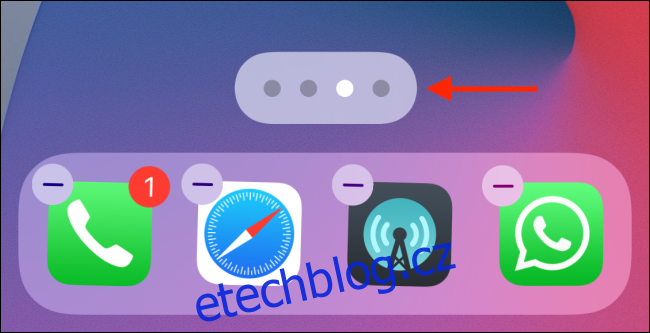Uživatelé Android zařízení mají možnost skrývat aplikace z domovských obrazovek již dlouhou dobu. Nyní, s příchodem iOS 14 a novějších verzí, mohou i majitelé iPhonů odstraňovat a skrývat jak samotné aplikace, tak i celé stránky z domovské obrazovky a přesouvat je do Knihovny aplikací.
Knihovna aplikací, představená společností Apple, představuje jakýsi „šuplík“ na aplikace. Najdete ji na poslední stránce domovské obrazovky. Zde jsou všechny vaše nainstalované aplikace přehledně uspořádané do různých kategorií. Pokud si přejete, můžete si také zobrazit seznam všech aplikací pomocí vyhledávacího pole.
S ohledem na to, že všechny aplikace jsou dostupné v Knihovně aplikací, vyvstává otázka: Proč mít na domovské obrazovce aplikace, které používáme jen zřídka? Existují dva způsoby, jak toho dosáhnout. Můžete buď odstranit konkrétní aplikace z domovské obrazovky (stále se budou zobrazovat ve vyhledávání Spotlight a v Knihovně aplikací), nebo můžete odstranit celé stránky a tím skrýt všechny aplikace, které se na nich nacházejí.
Odebrání nebo skrytí aplikací z domovské obrazovky iPhonu
Nejprve se podíváme na to, jak můžete odstranit nebo skrýt jednotlivé aplikace z domovské obrazovky vašeho iPhonu (aniž byste je smazali z telefonu).
Chcete-li to provést, dotkněte se a podržte ikonu aplikace, kterou chcete odstranit. V zobrazené nabídce vyberte možnost „Odebrat aplikaci“.
V dalším kroku se objeví nová nabídka s možností „Odebrat z plochy“. Vyberte tuto možnost.
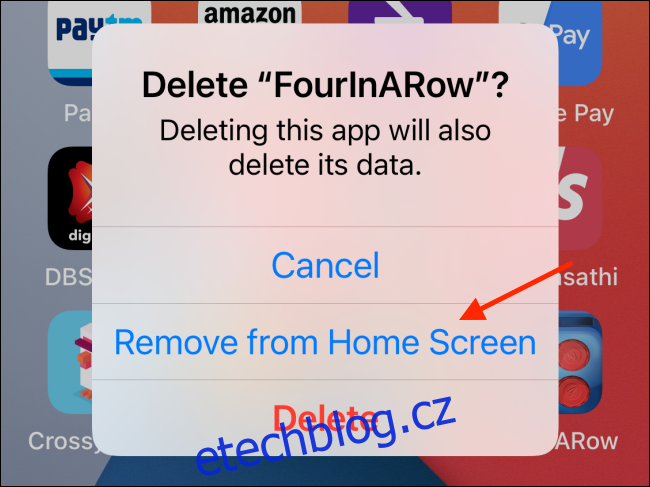
Aplikace okamžitě zmizí z domovské obrazovky vašeho iPhonu. K aplikaci se stále dostanete v Knihovně aplikací (přejetím prstem doleva až na konec). Odtud ji můžete spustit.
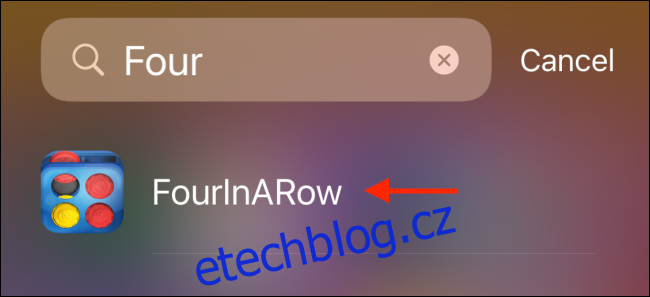
Odebrání nebo skrytí stránek z domovské obrazovky iPhonu
Pokud jste jako většina z nás, pravděpodobně máte několik stránek plných aplikací, které jen zřídka používáte. Pokud jste zvyklí spouštět aplikace pomocí vyhledávání Spotlight, možná budete chtít odstranit všechny stránky mezi vaší hlavní stránkou a Knihovnou aplikací.
Pro úpravu stránek dotkněte se a podržte prázdné místo na domovské obrazovce, čímž přejdete do režimu úprav. Poté klepněte na body stránek, které se nacházejí nad dokem ve spodní části displeje.
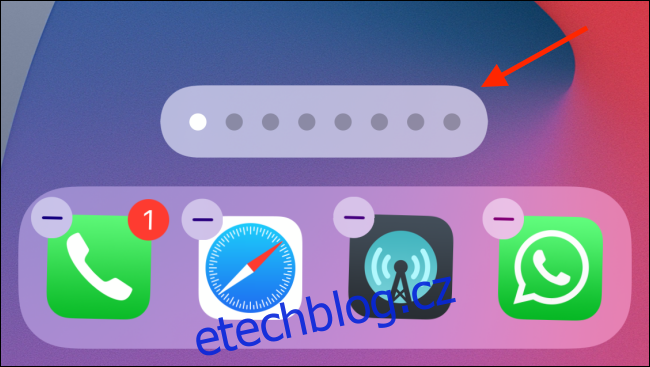
Zobrazí se nové rozhraní, které zobrazuje všechny vaše stránky v mřížce. Chcete-li stránku odstranit, klepněte na zaškrtávací políčko pod ní. Můžete to provést s libovolným počtem stránek (kromě první). Stránky tímto způsobem nesmažete, pouze je skryjete z pohledu.
K těmto stránkám se můžete kdykoli vrátit a znovu je aktivovat. Po dokončení úprav klepněte na tlačítko „Hotovo“.
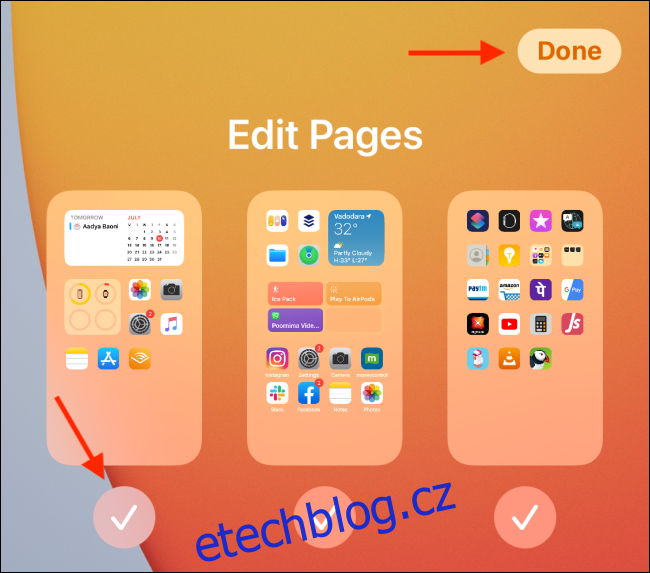
Po návratu na domovskou obrazovku si všimnete, že počet teček na spodní části displeje se zmenšil. Nyní máte rychlý přístup ke stránce Knihovny aplikací.